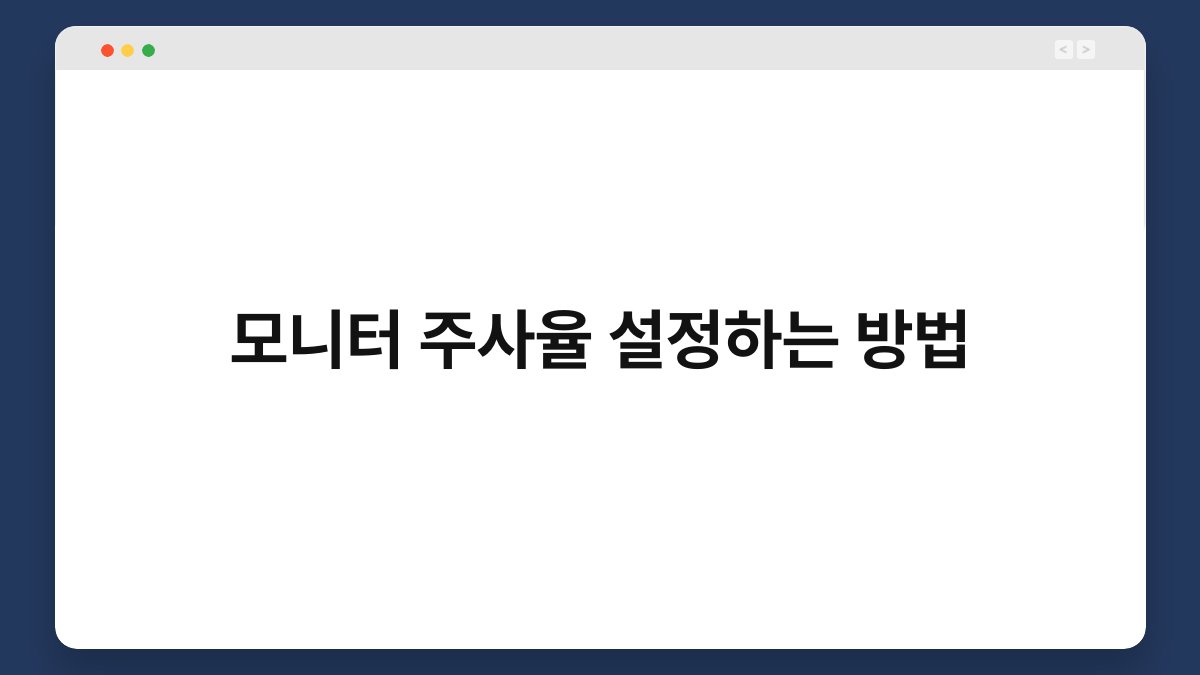컴퓨터를 사용할 때, 모니터의 주사율은 매우 중요한 요소입니다. 주사율이 높을수록 화면의 부드러움과 반응 속도가 향상되어 게임이나 영화 감상 시 더 좋은 경험을 제공합니다. 하지만 주사율 설정 방법이 복잡하게 느껴질 수 있습니다. 이번 글에서는 모니터 주사율 설정하는 방법을 쉽게 설명해 드릴게요. 이 과정을 통해 여러분의 화면을 최적화해 보세요!
🔍 핵심 요약
✅ 모니터 주사율은 화면의 부드러움과 반응성을 결정합니다.
✅ 주사율 설정은 Windows와 Mac에서 다르게 진행됩니다.
✅ 그래픽 카드 드라이버 업데이트가 필요할 수 있습니다.
✅ 해상도와 주사율은 서로 연관되어 있습니다.
✅ 주사율 변경 후에는 항상 테스트를 해보는 것이 좋습니다.
모니터 주사율의 기본 이해
주사율이란 무엇인가요?
주사율은 초당 화면이 몇 번 새로 고쳐지는지를 나타내는 수치로, 단위는 헤르츠(Hz)입니다. 예를 들어, 60Hz 주사율은 화면이 1초에 60번 새로 고쳐진다는 의미입니다. 주사율이 높을수록 화면의 움직임이 부드럽고 자연스럽게 느껴집니다.
주사율의 중요성
주사율은 게임, 영화, 일반적인 컴퓨터 작업에서 모두 중요한 역할을 합니다. 높은 주사율은 빠른 반응 속도를 제공하여 게임에서의 경쟁력을 높이고, 영화 감상 시 더욱 몰입할 수 있게 해줍니다. 따라서, 자신의 사용 용도에 맞는 주사율을 설정하는 것이 중요합니다.
| 주사율 | 설명 |
|---|---|
| 60Hz | 일반적인 용도로 적합 |
| 120Hz | 게임 및 고화질 콘텐츠에 적합 |
| 144Hz | 경쟁 게임에 최적화 |
| 240Hz | 최상급 게임 및 프로 사용자에게 추천 |
Windows에서 주사율 설정하기
설정 방법
Windows에서 모니터 주사율을 설정하는 과정은 간단합니다. 바탕화면에서 오른쪽 클릭 후 ‘디스플레이 설정’을 선택하세요. 이후 ‘고급 디스플레이 설정’으로 이동하면 주사율을 변경할 수 있는 옵션이 나타납니다.
주의사항
주사율을 변경하기 전에 모니터의 최대 지원 주사율을 확인해야 합니다. 만약 지원하지 않는 주사율로 설정하면 화면이 제대로 표시되지 않을 수 있습니다. 이를테면, 60Hz 모니터에 144Hz를 설정하면 문제가 발생할 수 있습니다.
| 단계 | 설명 |
|---|---|
| 1 | 바탕화면에서 오른쪽 클릭 |
| 2 | ‘디스플레이 설정’ 선택 |
| 3 | ‘고급 디스플레이 설정’ 클릭 |
| 4 | 주사율 변경 후 적용 |
Mac에서 주사율 설정하기
설정 방법
Mac에서는 ‘시스템 환경설정’에서 주사율을 변경할 수 있습니다. ‘디스플레이’를 선택한 후, ‘디스플레이’ 탭에서 주사율을 선택할 수 있는 옵션이 나타납니다. 여기서 원하는 주사율을 선택하면 됩니다.
주의사항
Mac에서도 모니터의 최대 지원 주사율을 확인해야 합니다. 설정 후 화면이 깜빡이거나 문제가 발생할 경우, 기본 설정으로 되돌리는 방법을 알고 있어야 합니다.
| 단계 | 설명 |
|---|---|
| 1 | ‘시스템 환경설정’ 열기 |
| 2 | ‘디스플레이’ 선택 |
| 3 | ‘디스플레이’ 탭에서 주사율 선택 |
| 4 | 적용 후 확인 |
그래픽 카드 드라이버 업데이트
드라이버의 중요성
모니터 주사율을 최적화하기 위해서는 그래픽 카드 드라이버가 최신 상태여야 합니다. 오래된 드라이버는 주사율 설정에 영향을 미칠 수 있습니다. 따라서, 주기적으로 드라이버를 업데이트하는 것이 중요합니다.
업데이트 방법
각 그래픽 카드 제조사 웹사이트에서 최신 드라이버를 다운로드하거나, ‘장치 관리자’를 통해 자동 업데이트를 설정할 수 있습니다. 이를 통해 항상 최적의 성능을 유지할 수 있습니다.
| 단계 | 설명 |
|---|---|
| 1 | ‘장치 관리자’ 열기 |
| 2 | 그래픽 카드 선택 |
| 3 | ‘드라이버 업데이트’ 클릭 |
| 4 | 최신 드라이버 설치 |
해상도와 주사율의 관계
해상도의 이해
해상도는 화면의 픽셀 수를 의미하며, 주사율과 함께 화면 품질을 결정하는 요소입니다. 고해상도에서 높은 주사율을 유지하는 것이 중요합니다. 예를 들어, 4K 해상도에서 60Hz 주사율을 유지하는 것이 일반적입니다.
주사율 조정 시 고려사항
해상도를 조정할 때 주사율도 함께 고려해야 합니다. 높은 해상도에서 주사율을 높이려면 강력한 그래픽 카드가 필요합니다. 이를 통해 게임이나 영화를 더욱 매끄럽게 즐길 수 있습니다.
| 요소 | 설명 |
|---|---|
| 해상도 | 화면의 픽셀 수 |
| 주사율 | 초당 새로 고침 횟수 |
| 조화롭게 설정 | 두 요소의 균형이 중요 |
주사율 변경 후 테스트
테스트의 필요성
주사율을 변경한 후에는 반드시 테스트를 해보는 것이 좋습니다. 화면의 부드러움이나 반응 속도를 직접 체감해 보세요. 이를 통해 설정이 제대로 되었는지 확인할 수 있습니다.
테스트 방법
게임을 하거나 동영상을 재생하여 화면의 움직임을 확인하세요. 만약 이상이 있다면, 설정을 다시 조정하거나 이전 상태로 복구할 수 있습니다. 이러한 과정을 통해 최적의 환경을 유지할 수 있습니다.
| 단계 | 설명 |
|---|---|
| 1 | 게임 또는 동영상 재생 |
| 2 | 화면의 부드러움 확인 |
| 3 | 필요 시 설정 조정 |
자주 묻는 질문(Q&A)
Q1: 주사율을 높이면 무엇이 좋아지나요?
A1: 주사율을 높이면 화면의 부드러움이 개선되고, 게임에서의 반응 속도가 빨라집니다.
Q2: 모든 모니터가 높은 주사율을 지원하나요?
A2: 아닙니다. 각 모니터마다 최대 지원 주사율이 다르므로, 사양을 확인해야 합니다.
Q3: 주사율을 변경하면 컴퓨터 성능에 영향을 미치나요?
A3: 주사율 변경 자체가 성능에 영향을 미치지는 않지만, 높은 주사율을 유지하려면 강력한 그래픽 카드가 필요합니다.
Q4: 주사율을 변경한 후 문제가 생기면 어떻게 하나요?
A4: 설정을 변경하기 전, 기본 설정으로 되돌리는 방법을 알고 있어야 하며, 필요 시 안전 모드에서 복구할 수 있습니다.
Q5: 주사율 변경이 게임 성능에 영향을 미치나요?
A5: 네, 주사율이 높을수록 게임의 부드러움과 반응 속도가 개선되어 전반적인 성능에 긍정적인 영향을 미칩니다.
지금 바로 모니터 주사율을 설정해 보세요. 여러분의 화면이 더욱 매끄럽고 쾌적해질 것입니다. 작은 변화로 큰 차이를 만들어 보세요!